Добавление дополнительного дисплея в Windows — один из лучших способов повысить производительность труда или создать более захватывающий игровой процесс.
Но, к сожалению, для многих пользователей Windows 10 это не всегда работает так, как должно. Несколько человек сообщили об ошибке, сообщающей им, что их второй монитор не может быть обнаружен, даже если они знают, что монитор работает и видеовыход, к которому он подключен, работает нормально.
Если это происходит и с вами, не теряйте надежду. Обычно это легко исправить.
Почему Windows 10 не может обнаружить мой второй монитор?
Обычно это проблема с драйверами. Если ваш видеодрайвер устарел, неверен или неисправен, Windows 10 не сможет расширить или отразить ваш рабочий стол на втором дисплее. Также возможно, что ваш драйвер монитора вызывает проблему.
Как я могу исправить эту ошибку?
Вот 2 решения, которые вы можете попробовать решить эту проблему. Возможно, вам не придется пробовать оба из них; сначала попробуйте метод 1, и если он не работает, попробуйте метод 2.
Способ 1. Откат к ранее установленному видео драйверы монитора
Способ 2: обновить видео драйверы монитора
Способ 1. Откат к ранее установленному видео драйверы монитора

Иногда последние версии драйверов не работают должным образом в Windows 10. Чтобы проверить, не является ли это причиной вашей проблемы, просто откройте предыдущую версию вашего видеодрайвера (он же «драйвер дисплея») и драйвер монитора.
1) На клавиатуре нажмите клавишу с логотипом Windows а также Икс (одновременно) для вызова меню быстрого доступа.
Прочтите: Как исправить ошибку PS4 Mic не работает
2) Нажмите Диспетчер устройств.
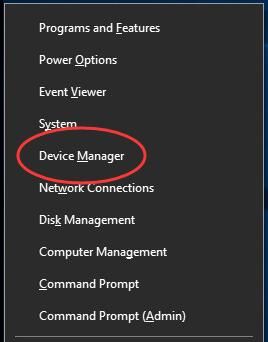
3) В Видеоадаптеры щелкните правой кнопкой мыши на программном обеспечении вашего устройства отображения и выберите свойства.
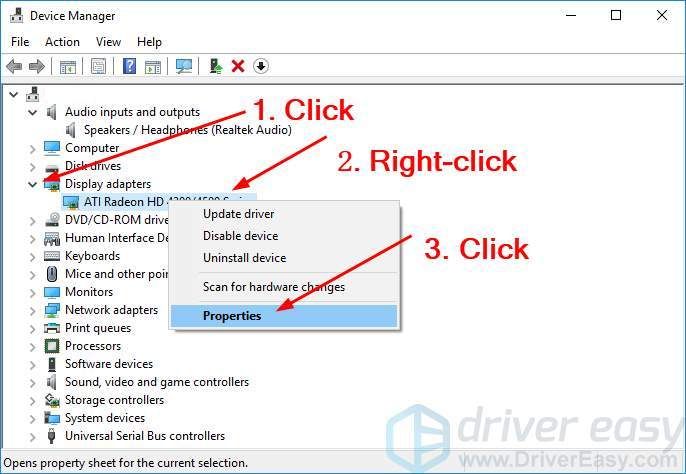
4) Выберите Водитель вкладка и нажмите Откат драйвера, затем следуйте инструкциям на экране.
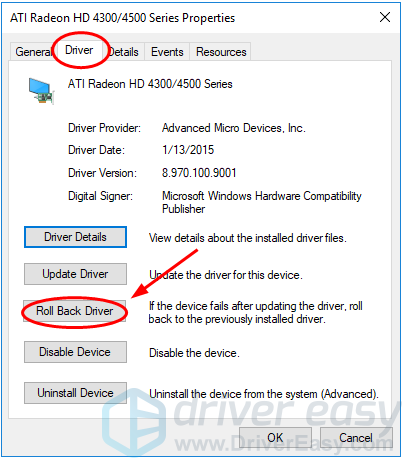
5) Снова вернитесь в диспетчер устройств, но на этот раз разверните Мониторы щелкните правой кнопкой мыши на втором мониторе и выберите свойства.
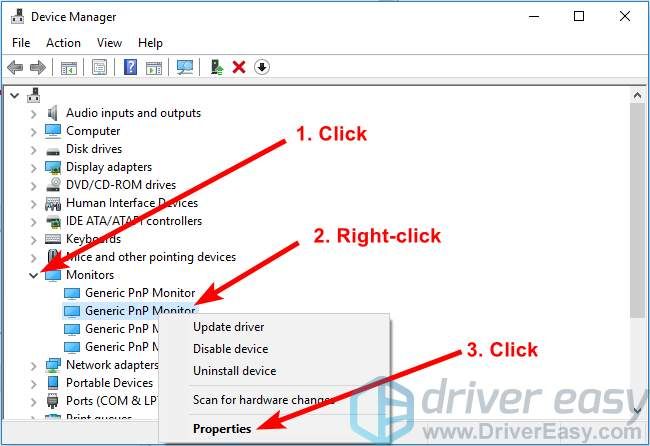
6) Выберите Водитель вкладка и нажмите Откат драйвера, затем следуйте инструкциям на экране.
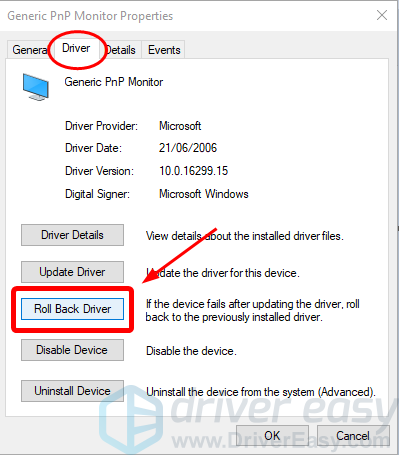
7) По завершении перезагрузите компьютер и посмотрите, сможет ли Windows обнаружить ваш второй монитор.
Способ 2: обновить видео драйверы монитора
Если откат драйверов видео и монитора не позволяет Windows 10 распознать ваш второй монитор, скорее всего, вы используете неправильные драйверы в целом.
Есть два способа получить правильные драйверы для вашей видеокарты и монитора: вручную или автоматически.
Обновление драйвера вручную — Вы можете обновить драйверы видео и монитора вручную, зайдя на веб-сайт производителя как для вашей видеокарты, так и для вашего монитора, и выполнив поиск самых последних правильных драйверов для каждого из них. Обязательно выбирайте только те драйверы, которые совместимы с вашим вариантом Windows 10.
Автоматическое обновление драйвера — Если у вас нет времени, терпения или навыков работы с компьютером для обновления видео и мониторинга драйверов вручную, вместо этого вы можете сделать это автоматически с Водитель Легко. Driver Easy автоматически распознает вашу систему и найдет правильные драйверы для вашей видеокарты и монитора, а также ваш вариант Windows 10 и загрузит и установит их правильно:
1) Скачать и установите Driver Easy.
2) Запустите Driver Easy и нажмите кнопку Сканировать сейчас кнопка. Driver Easy проверит ваш компьютер и обнаружит проблемы с драйверами.
Прочтите: Как исправить ошибки доступа к файлам и папкам в Windows
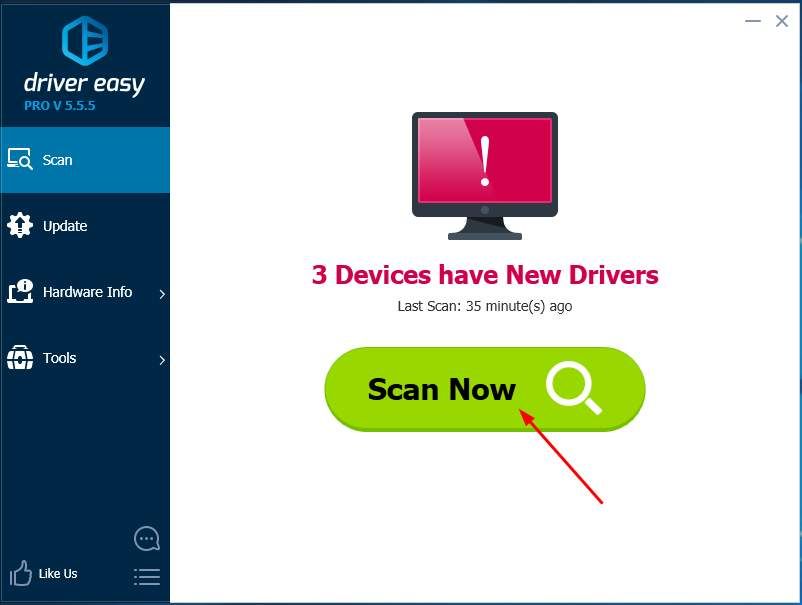
3) Нажмите Обновить кнопка рядом с отмеченным видео драйвером и / или драйвером монитора для автоматической загрузки и установки правильной версии этого драйвера (вы можете сделать это с помощью СВОБОДНО версия).
Или нажмите Обновить все для автоматической загрузки и установки правильной версии всех драйверов, которые отсутствуют или устарели в вашей системе. (Это требует профессионал версия с полной поддержкой и 30-дневной гарантией возврата денег. Вам будет предложено обновить, когда вы нажмете Обновить все.)
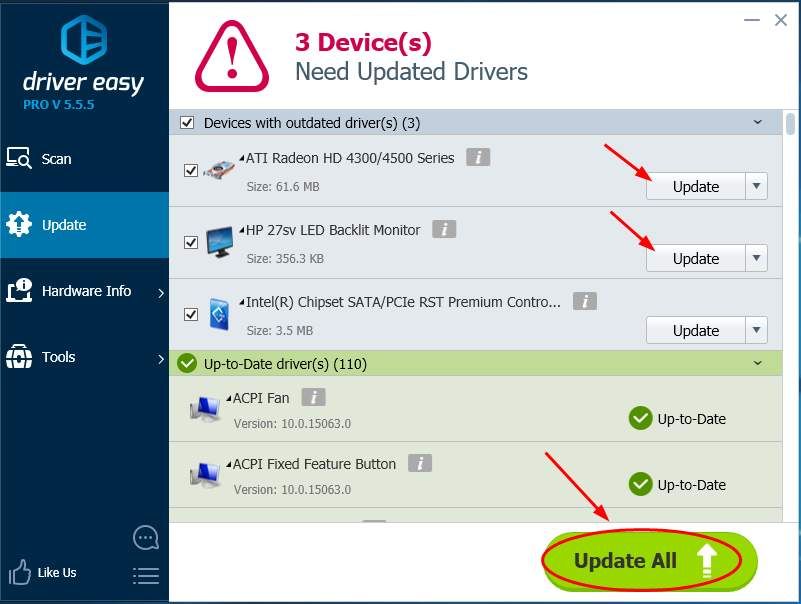
4) Перезагрузите компьютер и проверьте, может ли Windows 10 теперь обнаружить ваш второй монитор.
Это все, что нужно сделать. Надеемся, что один из этих методов решит вашу проблему, и теперь вы можете расширить свой рабочий стол до второго монитора или отразить / проецировать свой ноутбук на второй монитор.
Пожалуйста, не стесняйтесь оставлять свой комментарий ниже, если у вас есть какие-либо вопросы.
Источник: helpscomp.ru
Windows 10 не работает проецирование «Ваш компьютер не может передавать изображение на другой экран» решение проблемы
Сейчас большинству пользователей ПК не хватает одного монитора, это касается не только тех кто занимается разработкой или использует специализированный софт, второй монитор нужен даже тем кто ежедневно решает обычные задача. В большинстве случаем второй монитор необходим и рядовым офисным сотрудникам, так это упрощает и ускоряет работу, даже с обычными документами, программами, например 1С или различными интернет ресурсами.
Второй монитор чаще всего подключают к материнской плате,так как практически на каждой есть несколько видеовыходов, VGA, DVI и HDMI. В некоторых случаях возникают различные проблемы с подключение второго монитора, их может быть достаточно много, от неисправного видеовыхода до не правильной настройки системы. В сегодняшней статье хочу рассказать про одну наиболее часто встречающеюся. Выглядит она следующем образом, второй монитор подключен но изображение на него не выводиться и в настройках системы второй монитор не отображается, так же при нажатии клавиш «Win+P», которые отвечают за управления дисплеями появляется сообщение «Ваш компьютер не может передавать изображение на другой экран. Попробуйте переустановить драйвер или использовать другой видеоадаптер» .
Такая проблема возникает при подключение двух мониторов без использования внешней (дискретной) видеокарты и заключается она в большинстве случаев либо в неправильной (некорректной) установке драйвер либо их отсутствие.
Что делать если ОС не выводить изображения на второй экран
И так рассмотрим все по порядку, второй монитор куплен, он 100 % рабочий и подключен правильно, но изображения на нем нет, при нажатии сочетания клавиш «Win+P», которые отвечают за управления дисплеями, появляется сообщение.
Ваш компьютер не может передавать изображение на другой экран. Попробуйте переустановить драйвер или использовать другой видеоадаптер.
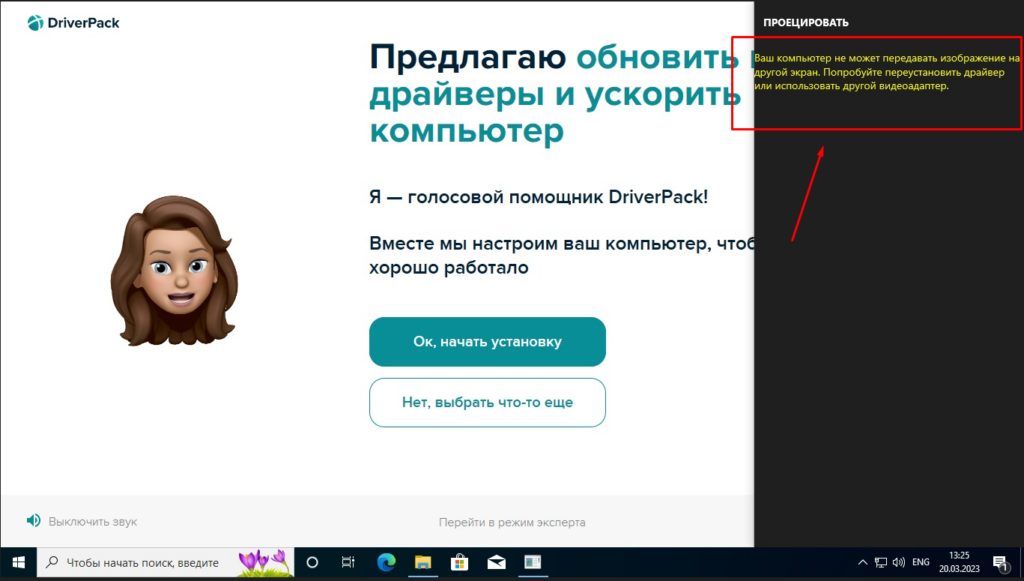
Все это говорит о том что не установлен драйвер видеоядра, система может установить стандартный графический драйвер, с ним все будет отображаться правильно и с хорошим разрешением, но без возможности вывода изображения на два экрана.
Для того чтобы это исправить нужно найти соответствующий драйвер, обновить драйвера можно разными способами, например с помощью всем известного Драйверпака, но я не рекомендую использовать этот способ. Лучше скачать самостоятельно с оф сайта, для этого необходимо узнать точную модель установленного процессора.
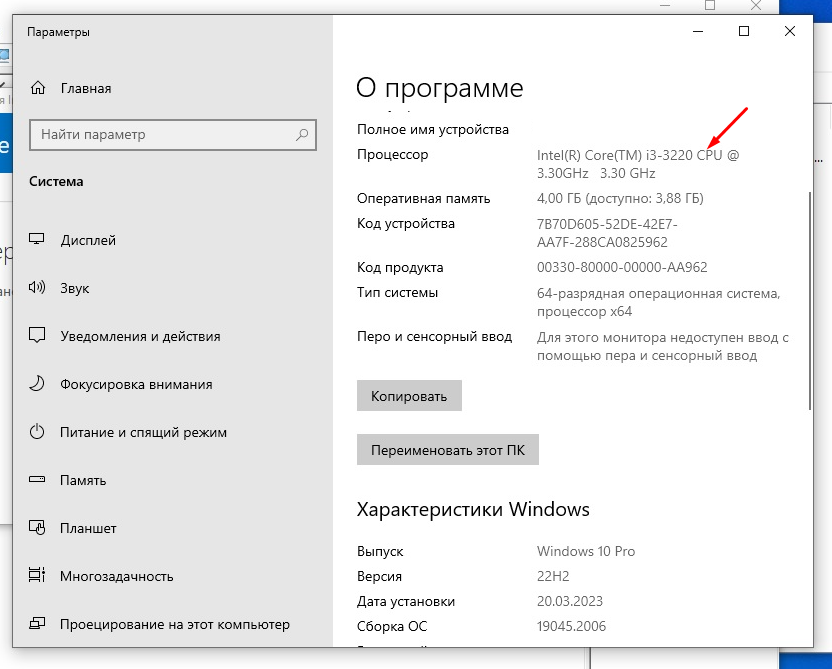
Открыть браузер и ввести в поисковой строке «i3 322- hd graphics drivers» и открыть первую ссылку. Это будет официальный сайт компании на котором можно скачать последнею версию драйвера графической подсистемы именно вашего процессора.
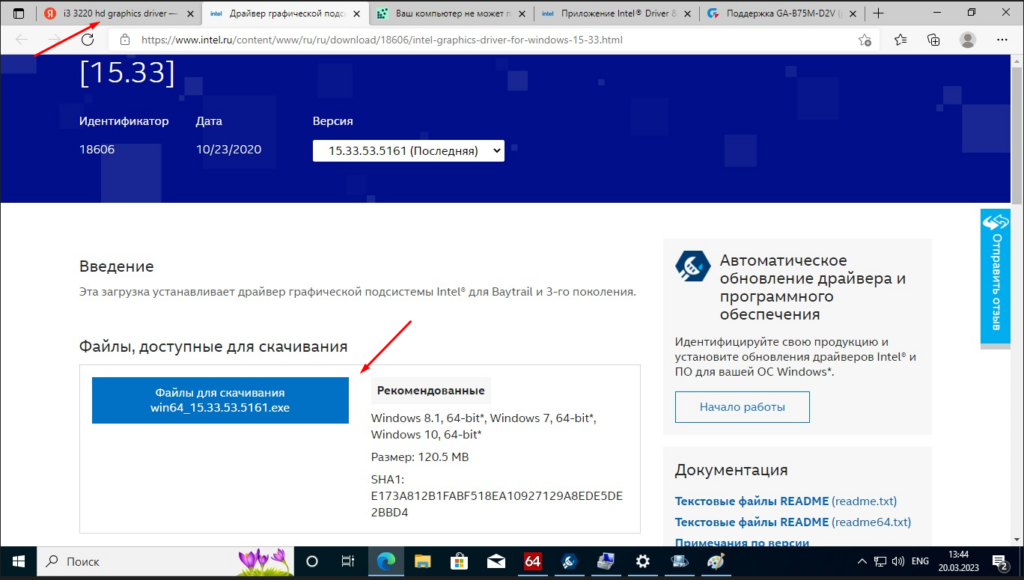
Скачиваем и запускаем установку.
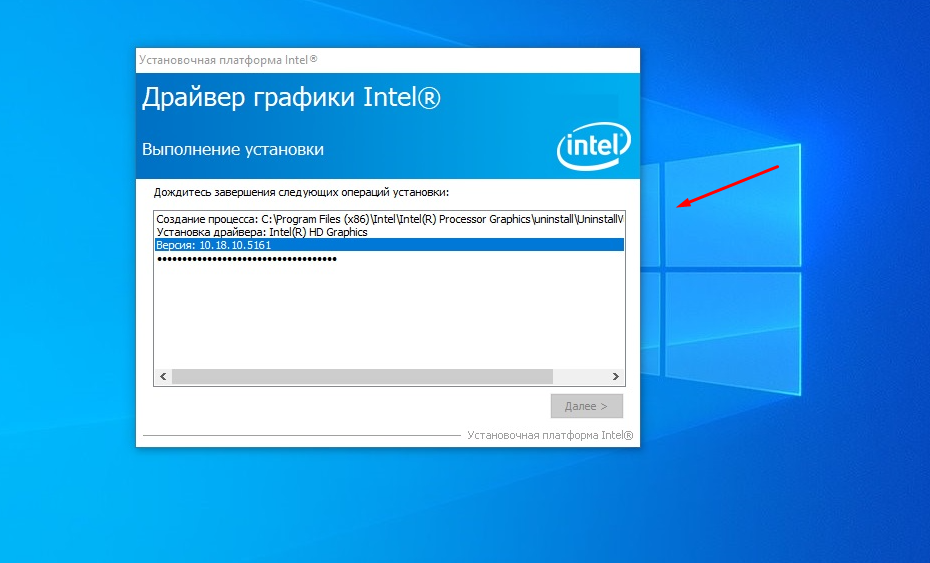
После завершения обязательно перезагружаем систему.
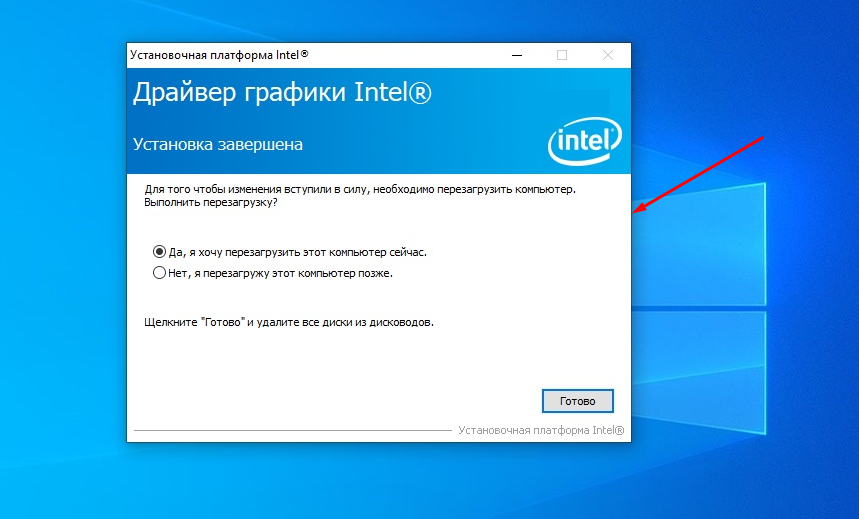
И проверяем, после установки драйвера на второй монитор даже без каких либо настроек будет выводиться изображения. Для настройки необходимого режима работы мониторов можно воспользоваться сочетанием клавиш Win+P» .
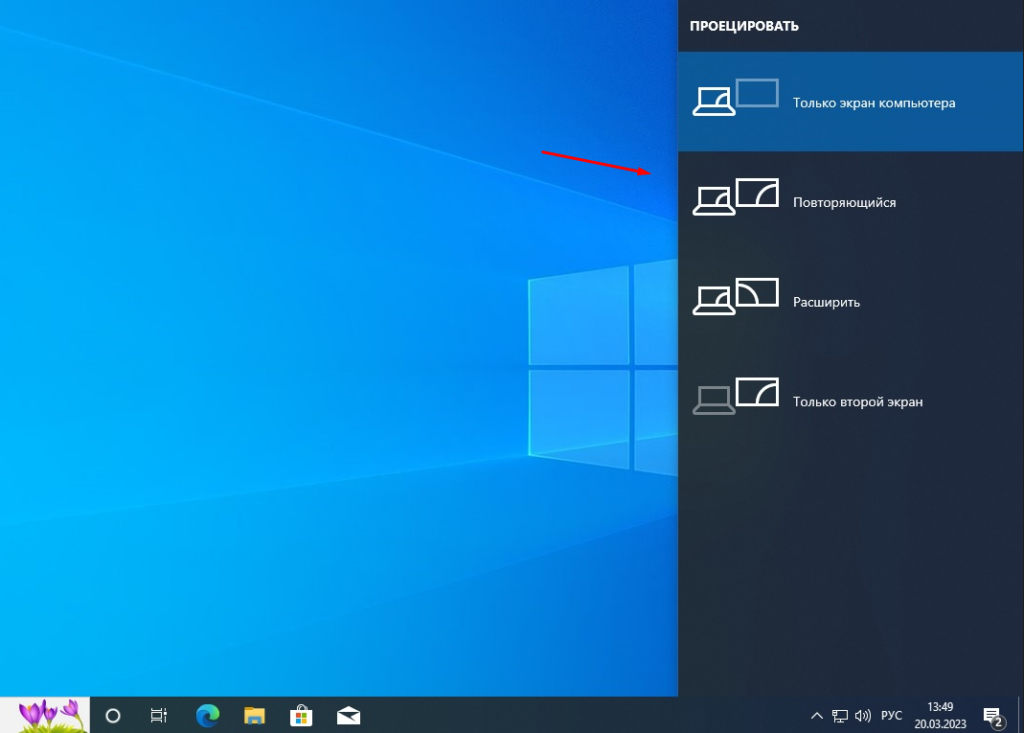
Настроить параметры вывода так же можно через сам драйвер для этого на рабочем столе кликаем правой кнопкой мыши и выбираем пункт «Параметры графики» далее «Вывод в » и выбираем необходимый режим, если необходим дублировать то «Расширенный рабочий стол» и «Монитор +Цифровой телевизор» .
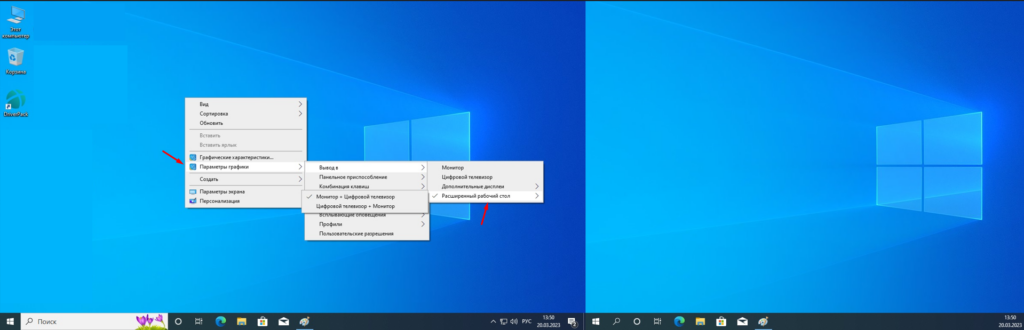
Установка драйвером в 95% случаев решает данную проблему.
Источник: sibsisadmin.ru
Исправлено: второй монитор не обнаруживается в Windows 10 и 11 (2023)
Установки с двумя или несколькими экранами когда-то были «только для компьютерных энтузиастов». Сегодня они гораздо более распространены, так как работа за компьютером для многих является нормой.
Однако подключить второй монитор и приступить к работе не всегда так просто, как мы надеемся. Как и в случае с большинством модификаций, связанных с компьютером, это потенциально может привести к некоторым проблемам.
Если вы недавно установили второй монитор, и Windows не обнаруживает его, не беспокойтесь, так как это известная проблема, и мы рассмотрим ее в руководстве ниже.
Продолжайте читать, чтобы узнать больше.
Объяснение проблемы
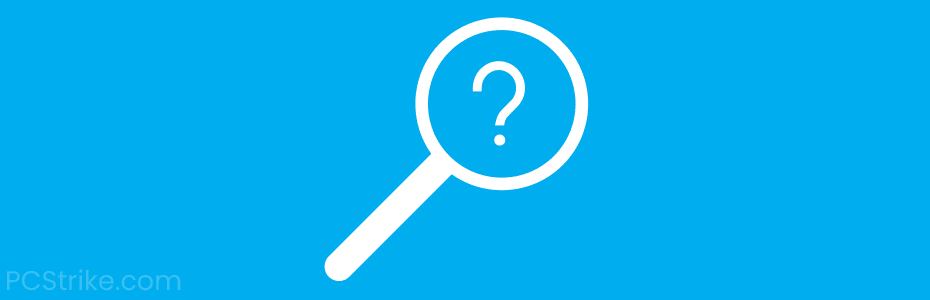
Если вы подключите второй монитор и он правильно подключен как к розетке, так и к вашему графическому процессору, вы должны сразу увидеть, что он отображает изображение. Однако пользователи, которые сталкиваются с проблемой, когда Windows не обнаруживает недавно подключенный второй монитор, обычно не достигают успеха в этом.
В таких случаях второй монитор может ничего не отображать или отображать, например, сообщение «нет сигнала».
Хотя на первый взгляд эта проблема встречается гораздо чаще, чем кажется, и, к счастью, есть несколько известных методов, которые вы можете применить, чтобы попытаться решить ее.
Предварительные исправления, чтобы попробовать
Прежде чем мы перейдем к более сложным методам, есть некоторые предварительные исправления, которые вы должны попробовать, которые могут решить проблему сразу, не тратя слишком много времени.
Убедитесь, что вы подключили монитор к работающей электрической розетке
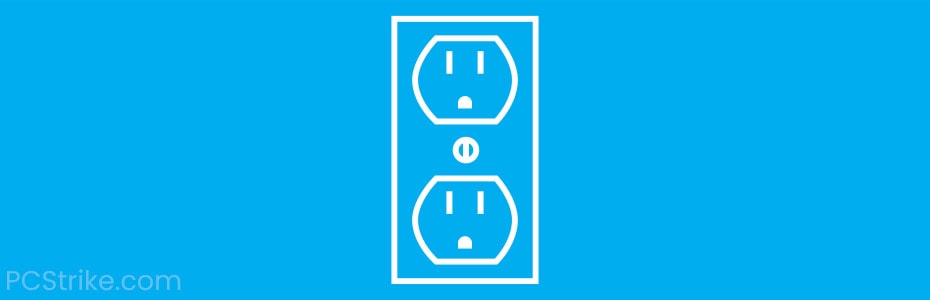
Подавал ли ваш монитор какие-либо признаки жизни при первом подключении? Он включается и отображает сообщение «Нет сигнала от вашего компьютера?» Экран полностью черный? Есть ли у него какие-либо индикаторы, указывающие на то, что он получает питание?
Проверьте все это и убедитесь, что вы подключили монитор к работающей электрической розетке. Одно дело, когда Windows не может обнаружить ваш второй монитор, и совсем другое — не видеть на нем никаких визуальных признаков жизни.
Как только вы избавитесь от этого и убедитесь, что монитор включается, как и предполагалось, вы можете перейти к другим исправлениям.
Убедитесь, что вы подключили монитор к графическому процессору, а не к материнской плате
Ошибка, которую совершают пользователи при сборке компьютера в первые несколько раз, заключается в подключении монитора к материнской плате вместо графического процессора. Легко ошибиться со слотом и подключить монитор к материнской плате, что может привести к тому, что Windows не обнаружит его позже.
Это связано с тем, что ваш встроенный графический процессор может быть отключен (поскольку ваш компьютер уже обнаружил выделенный графический процессор) или вообще не существует, в зависимости от моделей вашей материнской платы и процессора.
Чтобы избежать этого, внимательно посмотрите на заднюю часть корпуса вашего ПК и посмотрите, куда вы подключили основной монитор, который должен быть на задней стороне вашей видеокарты в одном из доступных слотов. Рядом с этим слотом должен быть один или несколько других слотов для кабелей HDMI, VGA, DVI или DisplayPort. Определите тип кабеля, который вы хотите использовать, и подключите его к соответствующему разъему.
Дважды проверьте, чтобы все кабели были надежно подключены
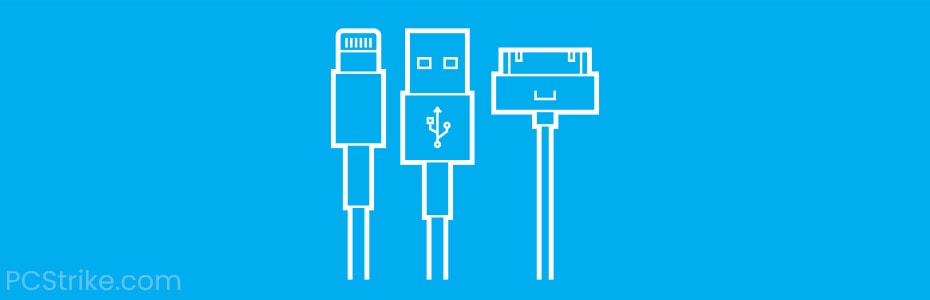
Некоторые кабели, особенно DisplayPort, могут быть чувствительны к неправильному и слабому соединению. Убедитесь, что шнур полностью вставлен при подключении монитора к графическому процессору. Если это старый тип кабеля, такой как VGA или DVI, убедитесь, что соединение не ослаблено, убедившись, что два винта на кабеле затянуты после его вставки в слот.
Подключите второй монитор точно так же, как первый
Если оба ваших монитора используют один и тот же тип слота на вашем графическом процессоре, например, HDMI, но ваш основной работает, а второй не пытается выполнить следующее:
- Отключите основной монитор.
- Подключите второй монитор так же, как был подключен первый.
- Повторно подключите первый монитор к тем же разъемам, к которым вы пытались подключить второй, в конечном итоге поменяв их местами.
Если дополнительный монитор, который ранее не работал, теперь показывает изображение, а другой нет, проблема может быть связана с определенными портами на вашем графическом процессоре. Если у вашего графического процессора несколько портов, попробуйте каждый из них, чтобы увидеть, неисправен ли только один и работают ли остальные.
Поменяйте кабели местами с кабелями основного монитора
Часто случается так, что кабели поставляются неисправными или перестают работать через некоторое время из-за внешних или внутренних повреждений. Хорошо, что они не слишком дорогие и доступны практически везде.
Чтобы выяснить, связана ли проблема с кабелями, поменяйте их местами с кабелями основного монитора и посмотрите, работает ли второй. Если да, а на основном мониторе нет, проблема в кабелях.
Перезагрузите компьютер после подключения второго монитора
Хотя это редкость, на некоторых компьютерах не отображается изображение на втором мониторе, если вы подключили его, когда компьютер был включен. Исправление обычно заключается в перезагрузке компьютера. Когда он снова загрузится, на втором мониторе должно появиться изображение.
Исправление 1. Используйте инструмент Windows «Обнаружение нескольких дисплеев»
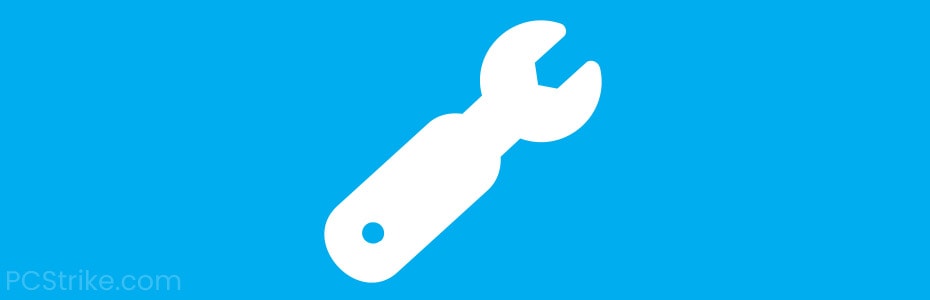
Некоторым пользователям инструмент Windows «Обнаружение» в разделе «Настройки дисплея» помог решить проблему, когда второй монитор не обнаруживался.
Вот что вы можете сделать, чтобы применить то же исправление на своем компьютере:
- Щелкните правой кнопкой мыши пустое место на рабочем столе и выберите Настройки отображения.
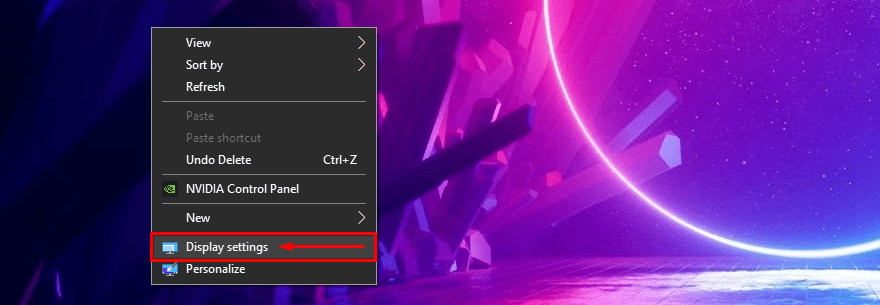
- Прокрутите вниз, пока не увидите Несколько дисплеев раздел в нижней части панели.
- Нажмите на Обнаружить кнопку, чтобы «заставить» Windows вручную определить второй монитор.

Теперь ваши экраны могут включаться и выключаться, и теперь Windows должна обнаруживать оба монитора и отображать на них изображение.
Отсюда вы можете настроить свои мониторы так, как вы хотите их использовать.
Исправление 2: используйте функцию проекта Windows
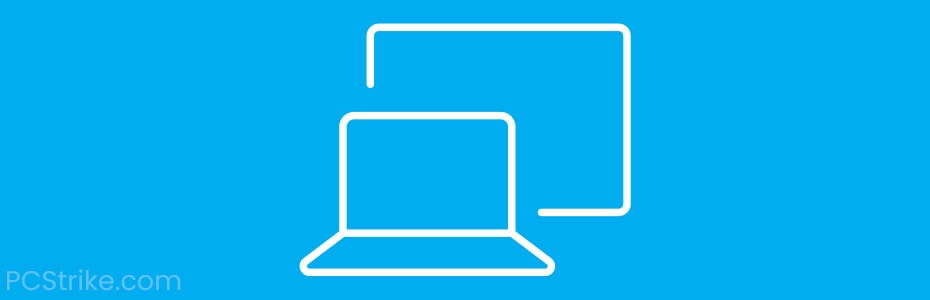
Хотя это немного менее традиционный способ решения этой проблемы, использование панели «Проект Windows» помогло некоторым пользователям решить эту проблему.
Вот что вам нужно сделать:
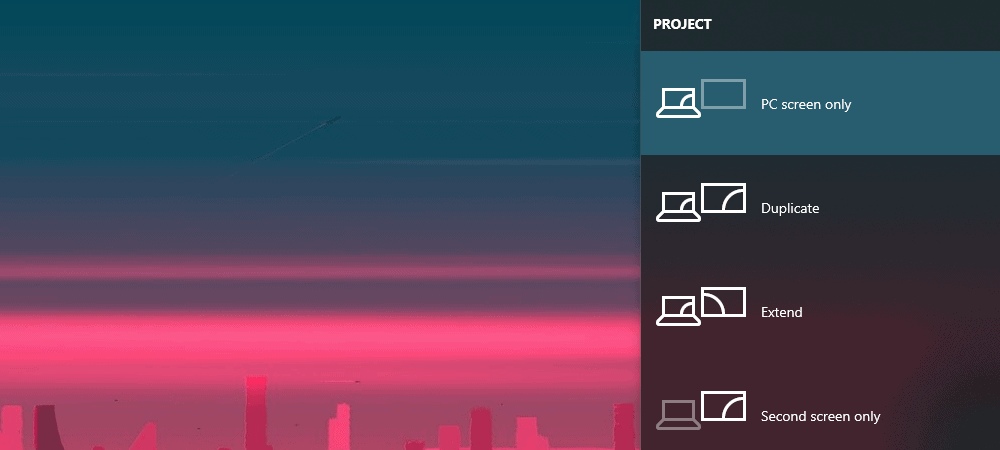
- Одновременно нажмите Окна + п на клавиатуре, чтобы открыть Проект панель. Теперь вы увидите список из нескольких вариантов, как показано на изображении ниже.
- Нажать на Продлевать опция, указанная на третьем месте в меню.
Мониторы могут включаться и выключаться, но это нормально. После перезагрузки вы сможете увидеть картинку.
Ваш второй монитор теперь должен отображать изображение и служить расширением вашего основного. Если это не сработает, попробуйте два других варианта, «Дублировать» и «Только второй экран».
Примечание: если вы не видите панель «Проект Windows» после использования сочетания клавиш, указанного в шаге № 1, вам может потребоваться обновить Windows до последней версии, поскольку вы, вероятно, используете более старую версию, которая не поддерживает эту функцию.
Исправление 3: используйте кабель HDMI вместо DisplayPort

Большинство современных мониторов и графических процессоров имеют порты DP и HDMI. Однако, если вы используете старую материнскую плату с более новым графическим процессором, могут возникнуть некоторые проблемы при использовании кабеля DP.
Вот почему мы рекомендуем вместо кабеля DisplayPort использовать обычный кабель HDMI, который считается более «универсальным» и подходит для большинства устройств.
Некоторые пользователи сообщали, что при переключении на кабель HDMI их компьютер мгновенно обнаруживал второй монитор, что в противном случае было бы невозможно с кабелем DP.
Хотя вы, возможно, не сможете достичь частоты обновления более 120 Гц (или 140 Гц на более новых моделях) с помощью кабеля HDMI, это все же лучше, чем отсутствие изображения на втором мониторе. Кроме того, если вас не беспокоит частота обновления на этом мониторе, использование кабеля HDMI является оптимальным и более дешевым решением.
Исправление 4: обновите драйверы графического процессора
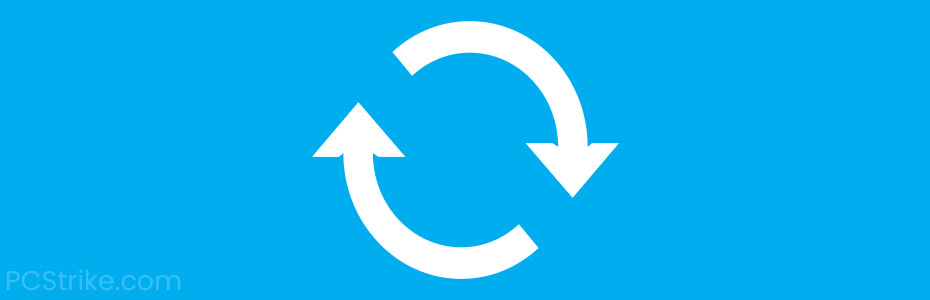
И последнее, но не менее важное: обновление драйверов графического процессора — это всегда хорошая идея, даже если у вас нет проблем с компьютером.
Поскольку графический процессор отвечает за предоставление изображения на все ваши мониторы, всегда полезно обновлять его драйверы до последних выпусков, чтобы избежать потенциальных ошибок и проблем.
Если вы используете графический процессор NVidia, мы рекомендуем загрузить и использовать Опыт GeForceофициальное программное обеспечение от NVidia, позволяющее обновить драйвер дисплея до последней версии одним нажатием кнопки, а также множество других дополнительных функций и преимуществ.
Для пользователей графических процессоров AMD эквивалентно Программное обеспечение AMD: Adrenalin Editionкоторый вы также можете скачать с официального сайта.
Если у вас немного больше опыта, вы можете вручную загрузить только драйверы для вашей конкретной модели графического процессора, а затем выполнить полное удаление с помощью бесплатного инструмента, такого как DDU (удаление драйвера дисплея). Затем вы можете установить последнюю загруженную версию драйвера и быть в курсе последних событий.
Заключение
Это охватывает все, что вам нужно знать о проблеме, не позволяющей пользователям использовать второй монитор в Windows. Надеемся, что методы, перечисленные в этом руководстве, помогли вам решить проблему.
Всегда разумно протестировать второй монитор на разных устройствах и исключить возможность его неисправности, прежде чем тратить время и усилия на поиск проблемы в Windows.
Источник: wobt.ru